아이폰으로 사진을 찍으면서 촬영한 사진을 어떻게 정리하고 저장해야 하는지 많은 분들이 고민하십니다.
다양한 방법이 있지만 대표적인 방법은 아이폰 사진을 컴퓨터로 옮겨 정리를 하는 것입니다. 아이폰 사진 컴퓨터 옮기기 방법 4가지에 대해 알아보도록 하겠습니다.
아이폰 사진 컴퓨터로 옮기기
에어드롭 사용
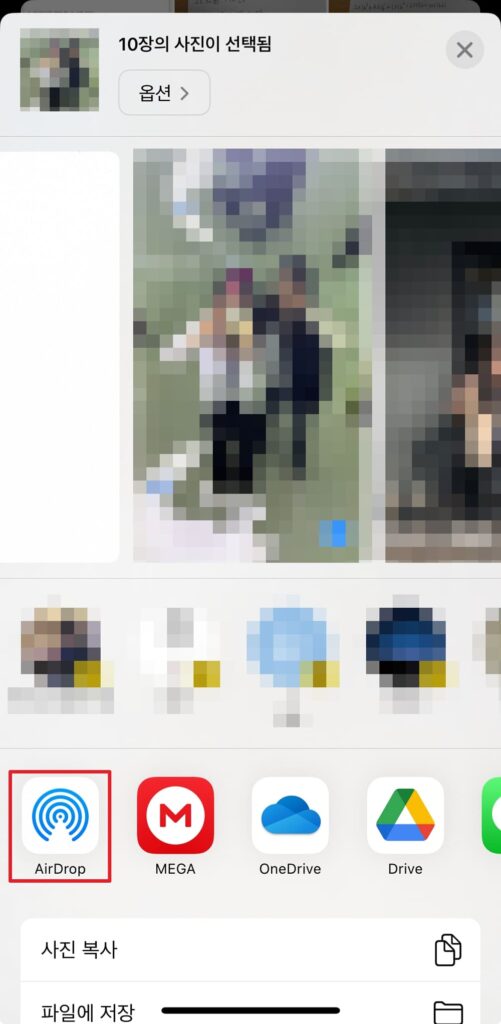
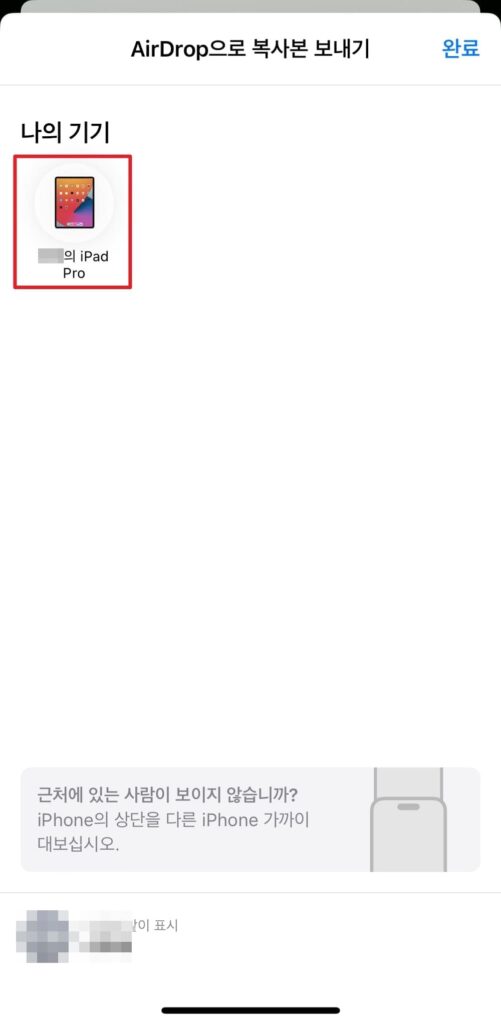
에어드롭은 윈도우 계열이 아닌 맥을 사용하는 유저에게 해당하는 방법입니다. 맥을 사용하고 있다면 아이폰에서 사진을 옮기는데 에어드롭을 통해 사진을 옮기는 것이 빠르게 사진을 옮길 수 있는 방법입니다.
카카오톡 사용
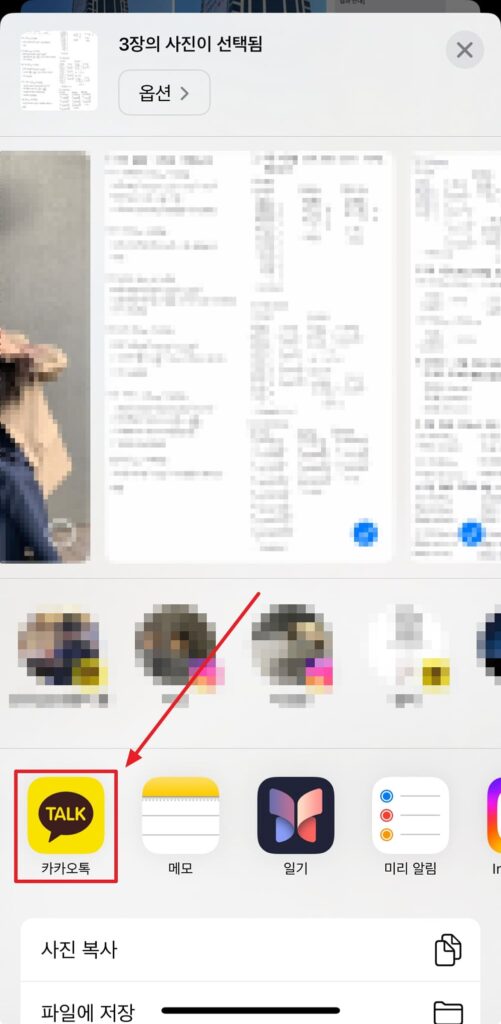
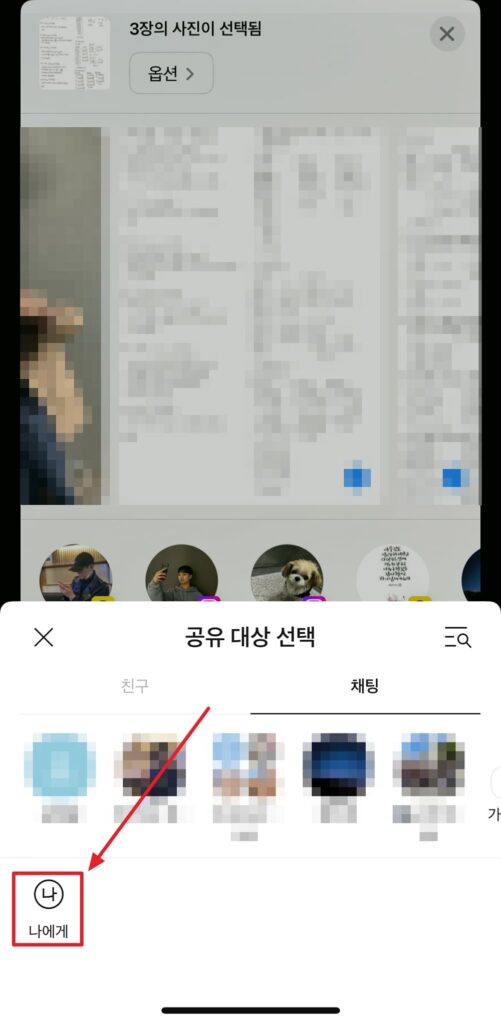
아이폰 사진 컴퓨터로 옮기기 두번째 방법은 바로 카카오톡을 사용하는 것입니다.
컴퓨터로 옮길 사진을 선택 후 공유하기를 통해 카카오톡을 선택 후 ‘나에게’를 클릭합니다.
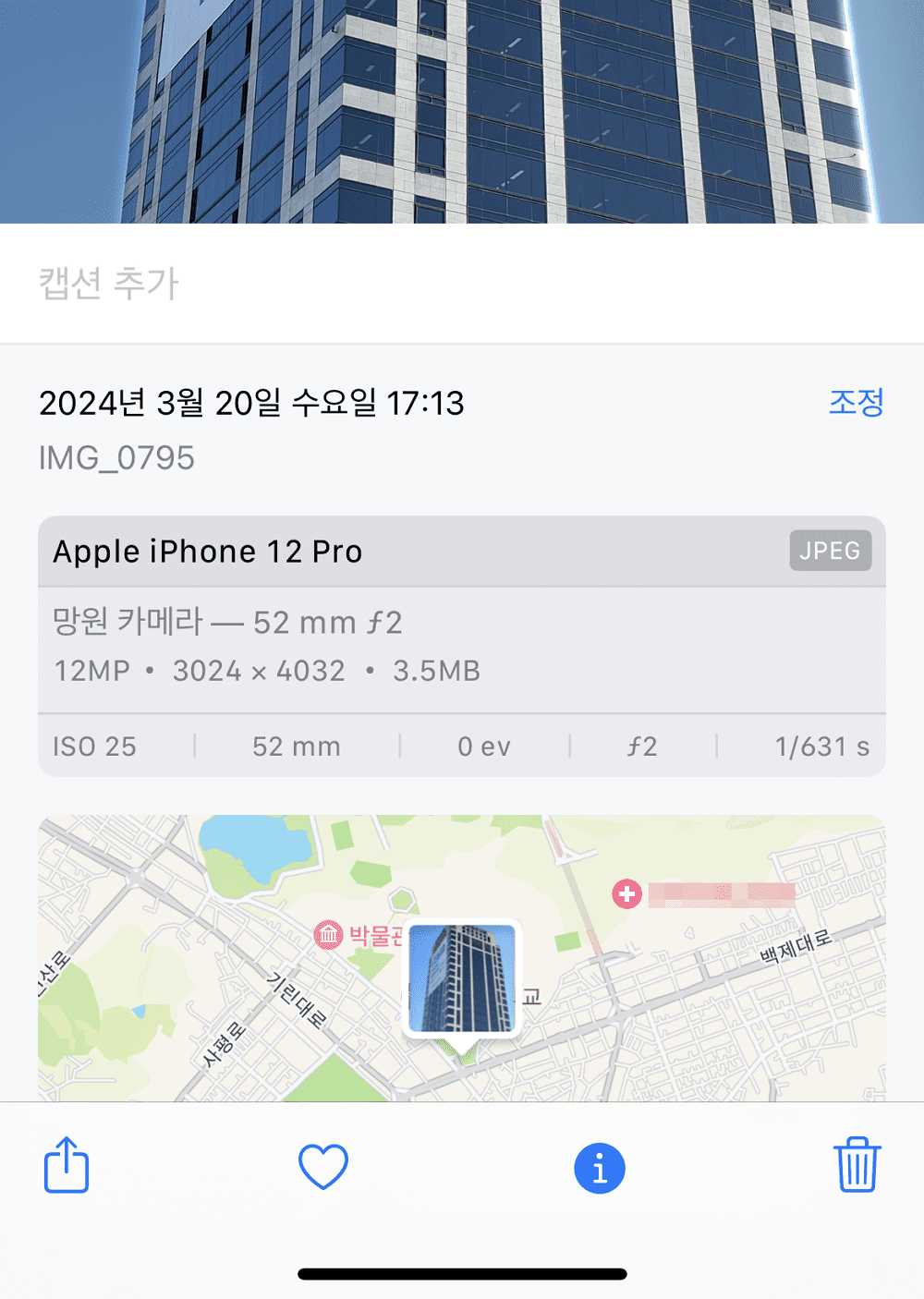

아이폰에서 촬영한 1200만 화소의 원본 사진을 카카오톡으로 전송 후 PC 카카오톡을 실행 후 저장을 클릭합니다.
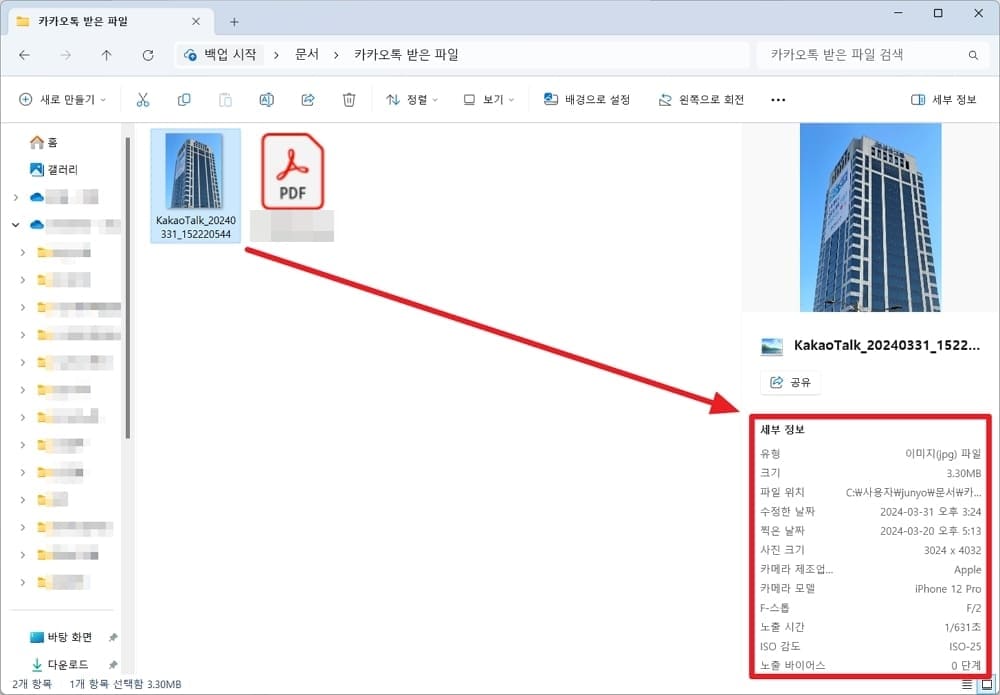
사진을 저장한 후 저장한 사진의 상세정보를 확인해보면 아이폰에서 촬영한 원본 사진을 쉽게 컴퓨터로 옮길 수 있습니다.
카카오톡을 통해 사진을 옮겼으나 원본 사진이 아닌 경우 사진 전송 시 원본 화질로 전송 옵션을 선택 후 전송하면 원본으로 사진을 옮길 수 있습니다.
아이클라우드(클라우드 이용)
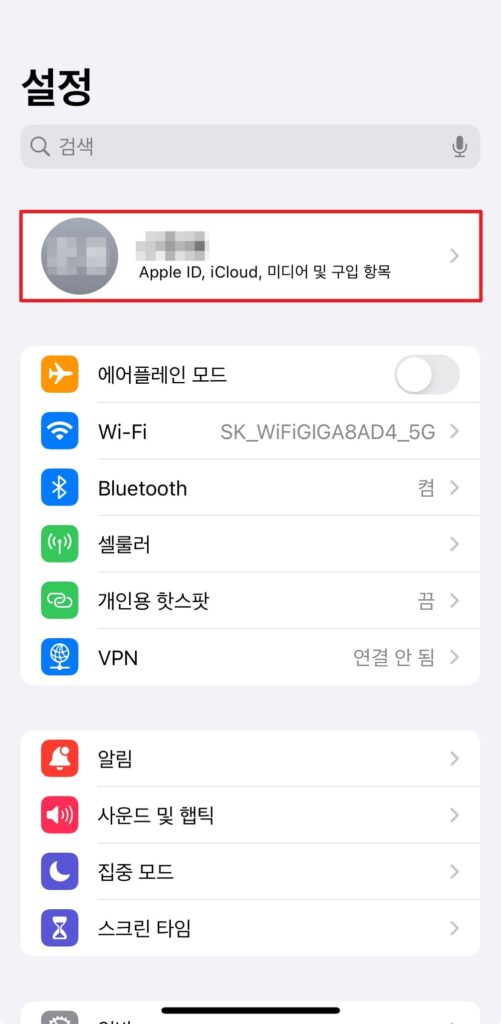
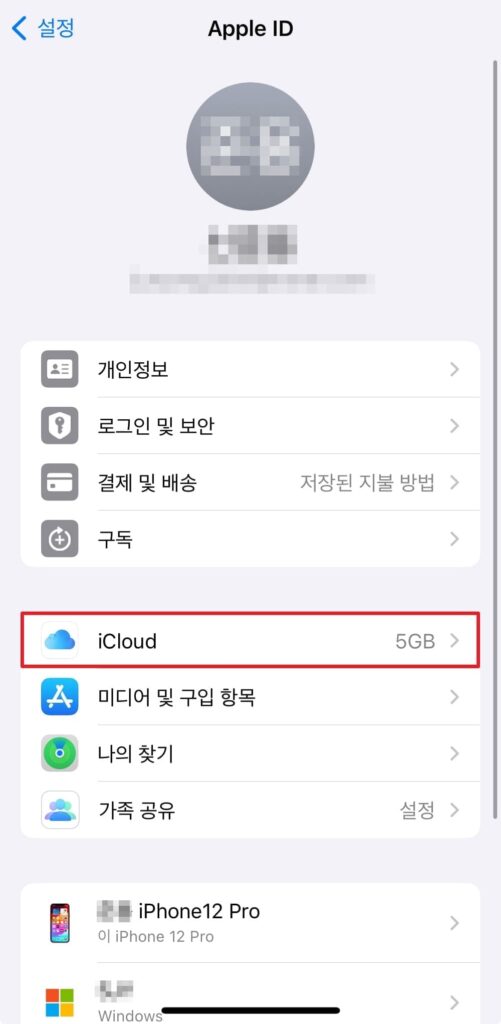
아이폰 사진 컴퓨터로 옮기기 3번째 방법은 바로 아이클라우드와 같은 클라우드 서비스를 통해 아이폰 사진을 컴퓨터로 옮기는 것입니다.
다만 이 방식은 인터넷을 통해 클라우드에 업로드 하는 과정이 필요하기 때문에 많은 사진을 컴퓨터로 옮기는 데에는 적합한 방법은 아닙니다.
아이클라우드를 통해 사진을 옮기는 방법은 다음과 같습니다. 아이폰 설정 > 애플 계정 > 아이클라우드를 클릭합니다.
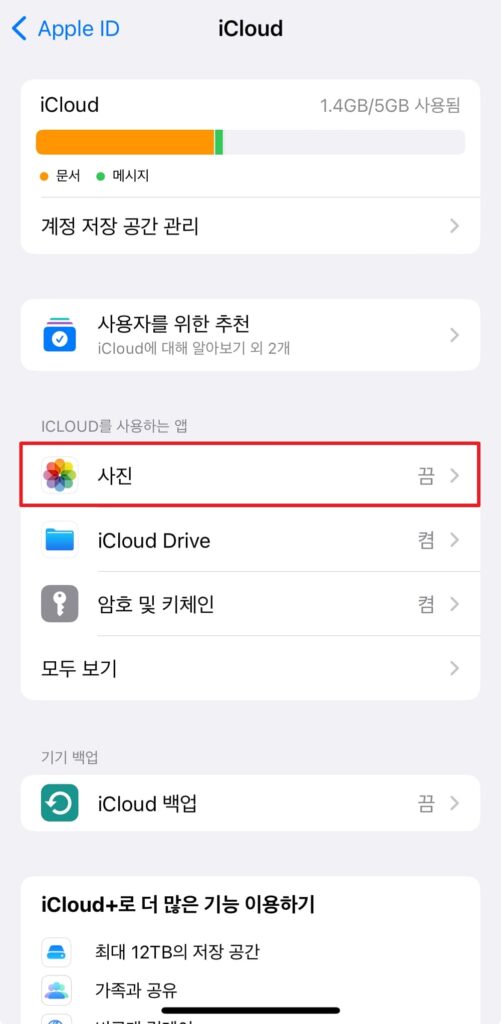
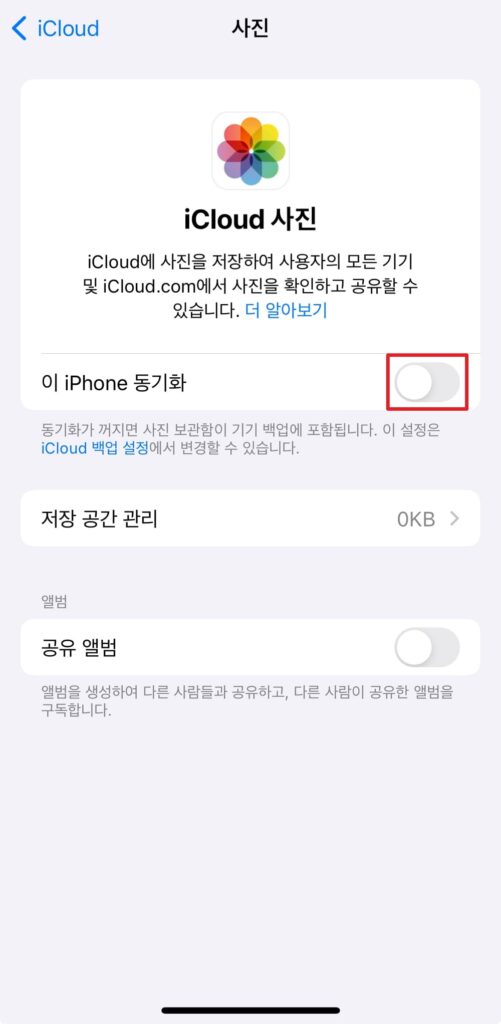
아이클라우드에서 > 사진을 선택 후 이 iPhone 동기화 옵션을 활성화 하면 아이폰에 저장된 사진이 아이클라우드에 동기화되어 컴퓨터에서 아이클라우드 설치 시 사진을 확인할 수 있습니다.
그 밖에 클라우드에 사진을 업로드하여 컴퓨터에서 클라우드에 접속하여 사진을 저장하면 됩니다.
유선 케이블로 PC와 연결
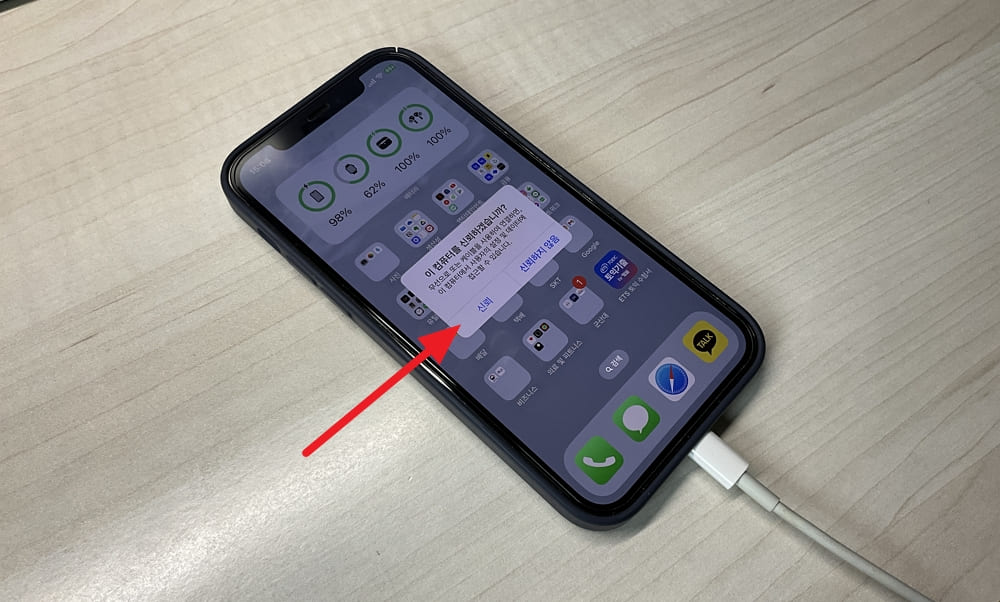
아이폰 사진 컴퓨터로 옮기기 방법 중 가장 흔하게 사용되는 방법은 바로 컴퓨터와 아이폰을 유선 케이블로 연결하여 사진을 옮기는 방법입니다.
이 방법은 아이폰에서 많은 사진을 한꺼번에 옮길 때 유용하게 사용할 수 있습니다.
아이폰 15이하 시리즈에는 라이트닝 포트가 사용되어 USB 2.0으로 속도가 빠르지는 않지만 그래서 많은 사진을 안정적으로 옮기는 데에는 유선 케이블을 통해 옮기는 것이 좋습니다.
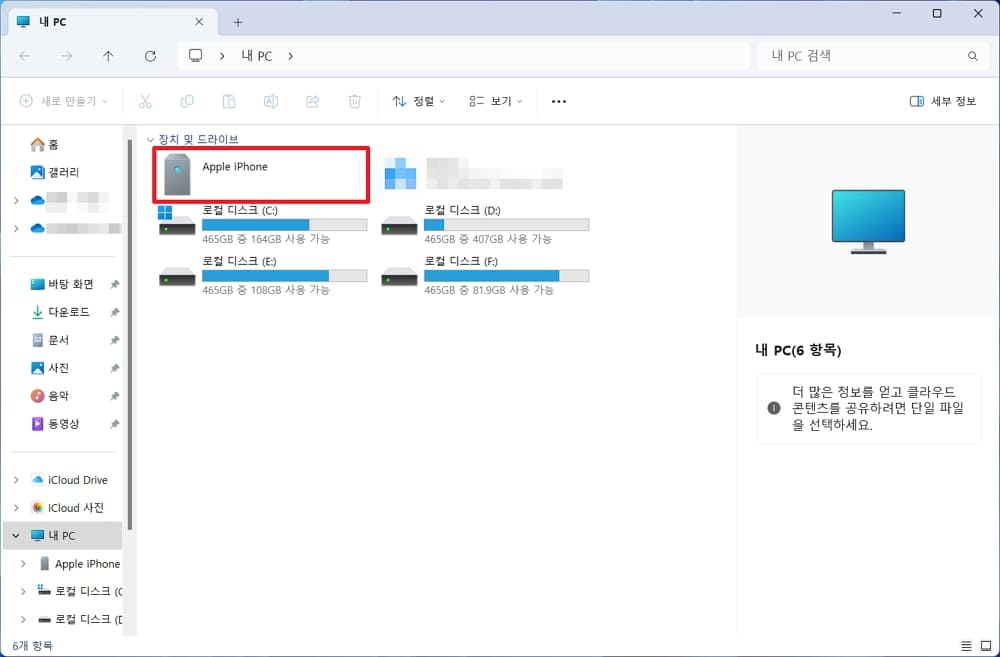
아이폰과 컴퓨터를 케이블을 통해 연결 후 아이폰에 표시되는 ‘이 기기를 신뢰하시겠습니까?” 옵션에 신뢰를 클릭하면 파일 탐색기에 아이폰이 표시됩니다.
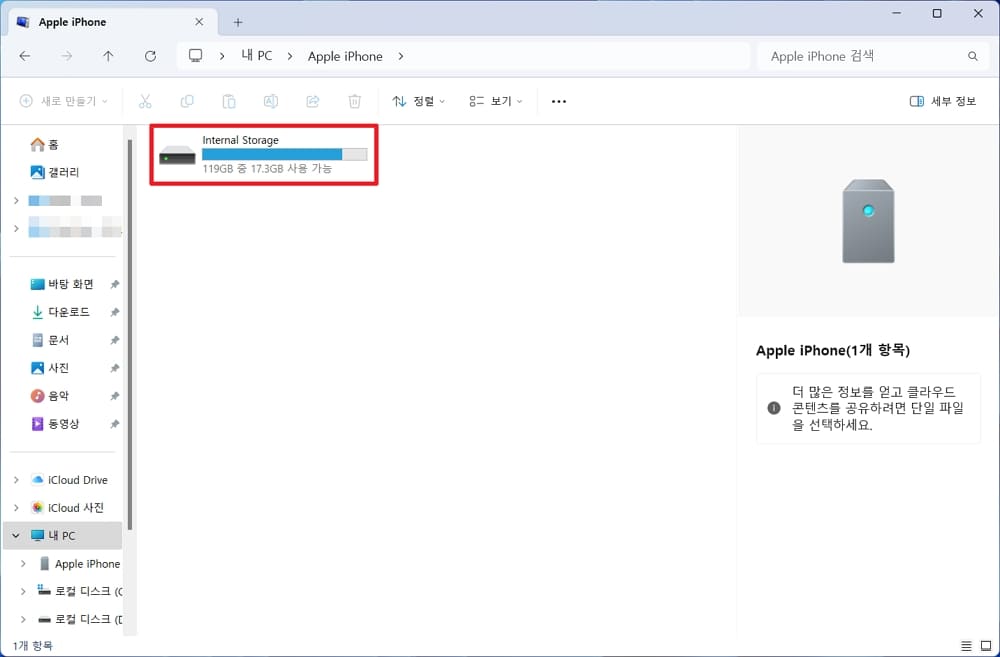
파일 탐색기에서 아이폰을 선택할 수 내장 스토리지를 클릭합니다.
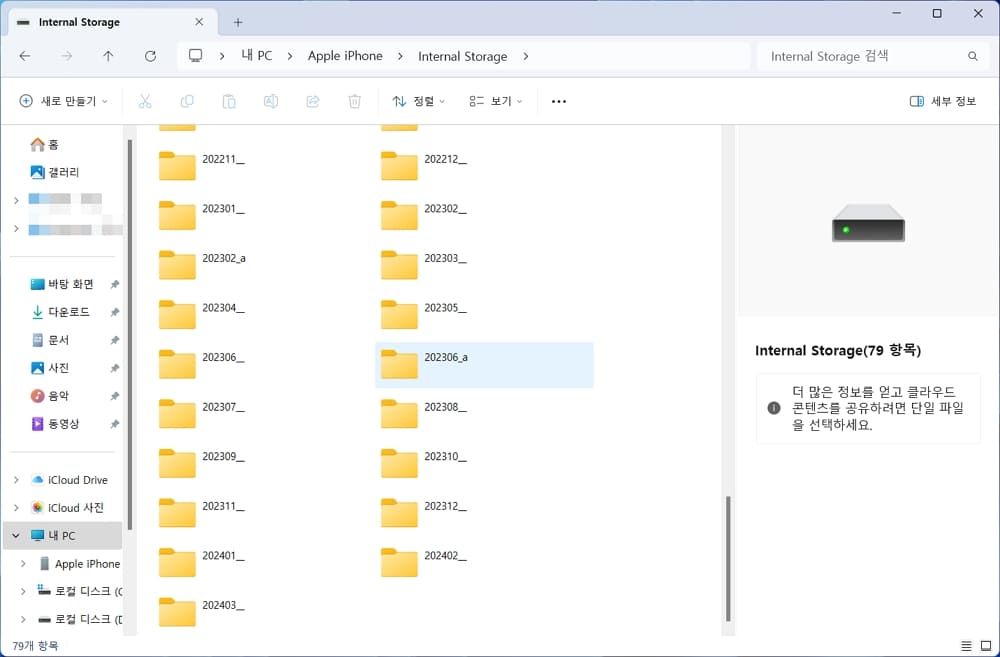
그러면 월별로 사진이 저장되어 있는 폴더를 확인할 수 있으며 이 곳에서 컴퓨터로 옮길 사진을 선택하여 복사 후 컴퓨터에 저장을 하면 됩니다.
마치며
아이폰 사진 컴퓨터로 옮기기 4가지 방법에 대해 알아보았습니다.
맥을 사용한다면 에어드롭을 통해 옮기는 것이 좋고 그 밖에 카카오톡, 클라우드, 유선 케이블을 통해 사진을 옮길 수 있습니다.
많은 양의 아이폰 사진 컴퓨터로 옮기기는 유선 케이블을 통해 옮기는 것이 안정성과 속도면에서 유리하기 때문에 상황에 맞는 방법을 사용하시기 바랍니다.
함께 읽으면 도움 되는 글








